Cara berbagi koneksi VPN dari Mac Anda
Panduan tutorial ini akan menunjukkan kepada Anda cara berbagi koneksi VPN Anda dari komputer Mac. Ikuti langkah-langkah ini untuk menjadikan Mac Anda router virtual.
Untuk membagikan koneksi VPN Mac Anda melalui Wi-Fi, Mac Anda harus terhubung ke internet dengan kabel ethernet.
Siapkan VPN L2TP di Mac Anda
Klik pada apel logo di sudut kiri atas layar Anda, lalu pilih Preferensi Sistem ….
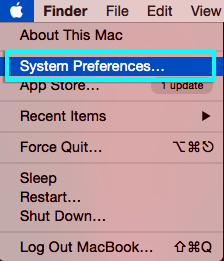
Di menu System Preferences, klik menu Jaringan ikon.

Di jendela Jaringan, klik pada ditambah tanda (+) di bagian bawah panel kiri untuk menambahkan layanan baru. Di jendela sembulan, pilih opsi berikut:
Antarmuka: VPN
Jenis VPN: L2TP melalui IPsec
Nama layanan: [pilih nama untuk koneksi VPN Anda]
Lalu klik Membuat.
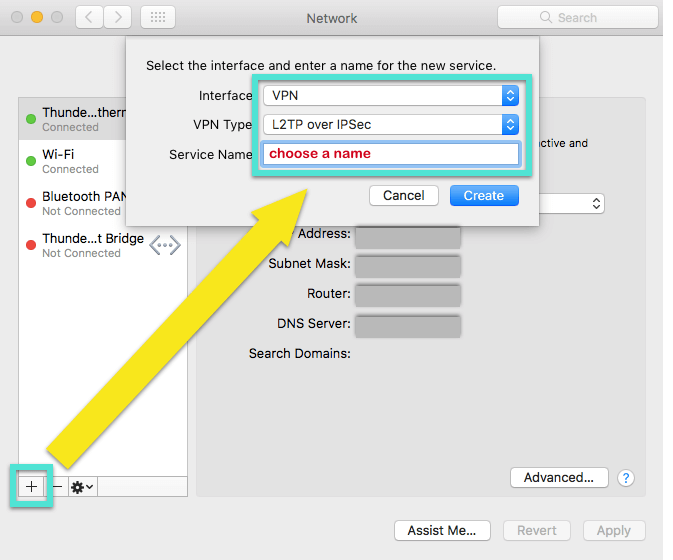
Konfigurasikan L2TP VPN Anda
Untuk langkah selanjutnya Anda akan membutuhkan nama pengguna, kata sandi, dan a alamat server. Anda dapat menemukan ini di bawah Konfigurasi Manual (PPTP dan L2TP / IPsec) bagian dari halaman Menyiapkan ExpressVPN.
Untuk menemukan informasi akun ExpressVPN Anda, masuk ke akun ExpressVPN Anda, klik Siapkan ExpressVPN, lalu klik Konfigurasi Manual di sisi kiri layar dan pilih PPTP & L2TP / IPsec.
Untuk menyalin nama pengguna dan kata sandi Anda, klik ikon “salin” di sudut kanan atas bidang nama pengguna dan kata sandi.
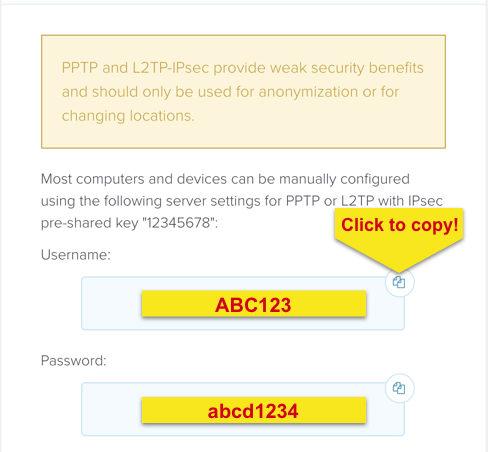
Masukkan detail berikut:
Konfigurasi: Default
Alamat server: [alamat server pilihan Anda]
Nama akun: [nama pengguna]
Centang kotak di sebelah “Tampilkan status VPN di bilah menu” untuk melihat status koneksi VPN Anda di bilah menu.
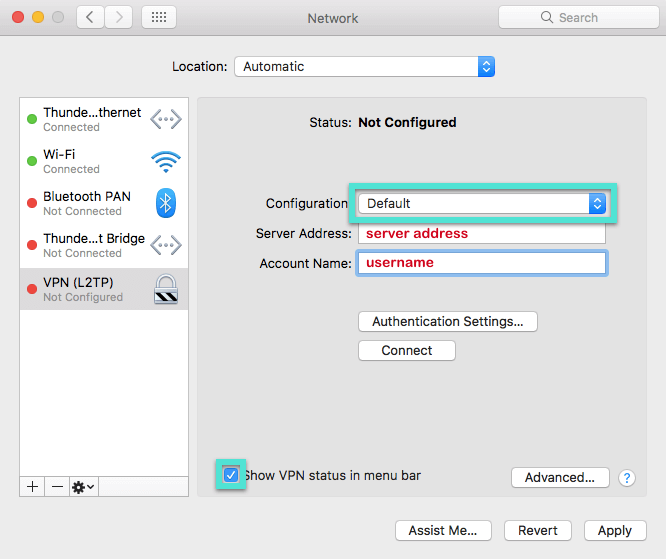
Selanjutnya, klik Pengaturan Otentikasi …. Pada layar Otentikasi Pengguna, masukkan kata sandi, lalu masuk 12345678 untuk Rahasia Bersama. Klik baik.
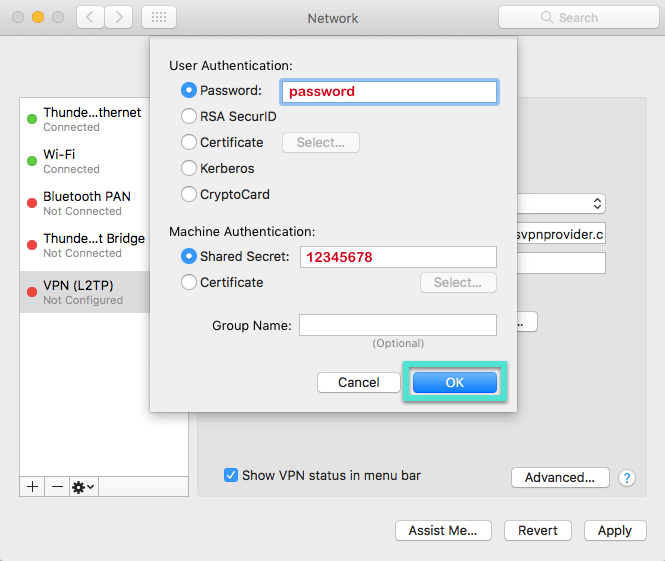
Selanjutnya, klik Maju…. Centang kotak untuk “Kirim semua lalu lintas melalui koneksi VPN,” lalu klik baik.
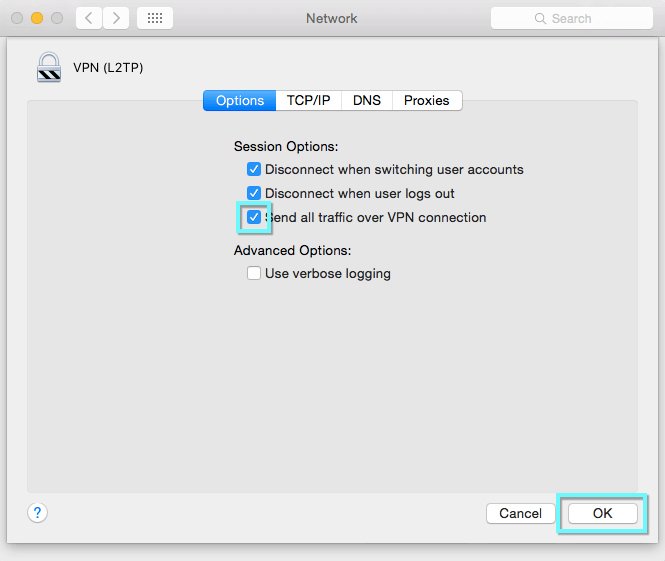
Klik Menerapkan untuk menyimpan semua pengaturan Anda.
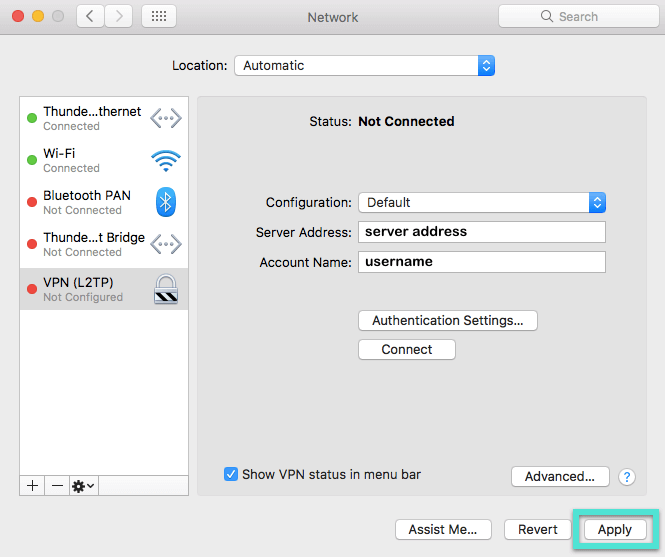
Hubungkan ke L2TP VPN Anda
Klik Menghubung untuk memulai koneksi VPN Anda.
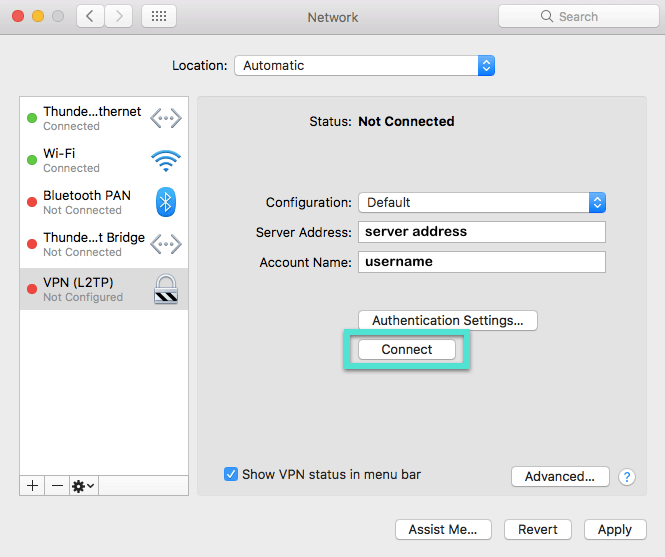
Anda sekarang terhubung ke server ExpressVPN.
Siapkan VPN Anda untuk dibagikan
Kembali ke menu Preferensi Sistem menu, lalu klik Berbagi.
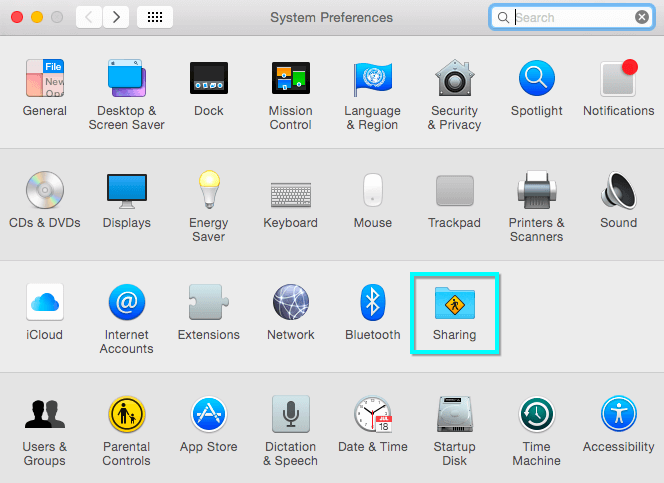
Di menu Berbagi, pilih Berbagi internet dari panel kiri. Opsi Berbagi Internet akan muncul di sisi kanan layar. Tetapkan pengaturan berikut:
Bagikan koneksi Anda dari: [koneksi L2TP VPN yang baru saja Anda buat]
Ke komputer menggunakan: centang kotak untuk Wi-Fi
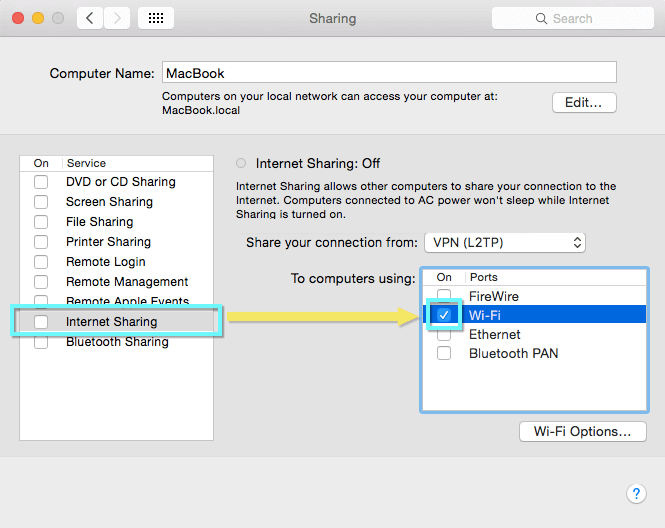
Pilih Opsi Wi-Fi …, dan masukkan detail berikut:
Nama jaringan: [pilih nama jaringan]
Saluran: [biarkan sebagai default]
Keamanan: WPA2 Pribadi
Kata sandi: [Pilih sebuah kata kunci]
Memeriksa: [masukkan kembali kata sandi Anda]
Lalu klik baik.
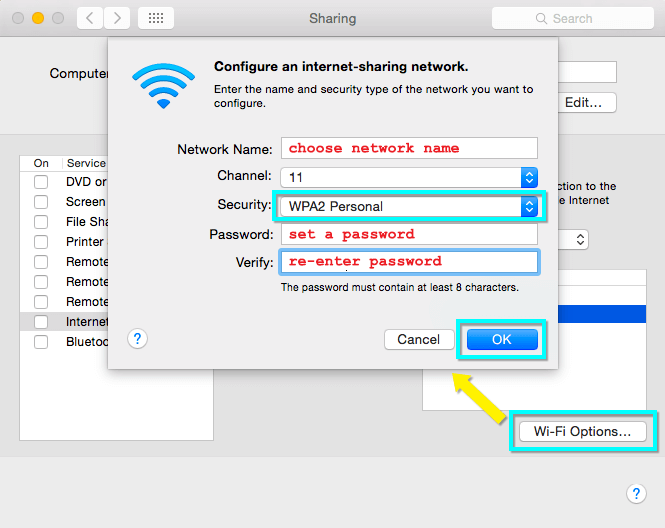
Siapa pun yang ingin menghubungkan perangkat mereka ke jaringan VPN Anda akan memerlukan kata sandi yang baru saja Anda atur.
Mulai Berbagi Internet
Pada menu Berbagi, centang kotak di sebelah Berbagi internet.
Anda akan melihat prompt yang meminta Anda untuk mengaktifkan Berbagi Internet. Klik Mulailah.
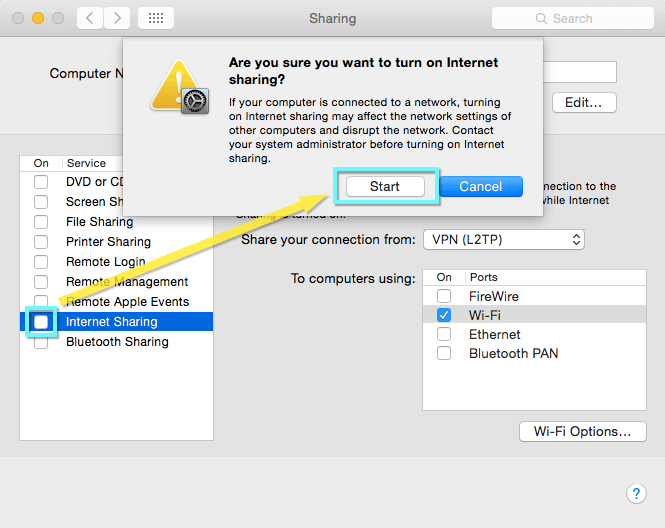
Ketika Berbagi Internet telah diaktifkan, lampu hijau akan muncul di sebelah teks: “Berbagi Internet: Aktif.”
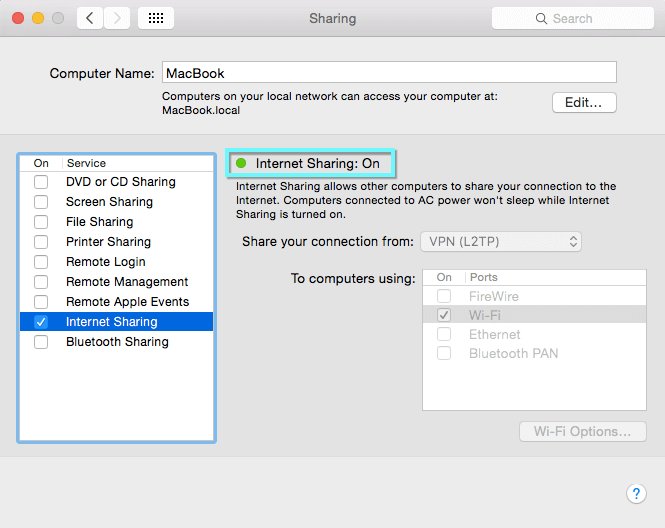
Di bilah menu, sekarang Anda memiliki dua ikon baru.
Ikon berikut menunjukkan status koneksi VPN Anda:
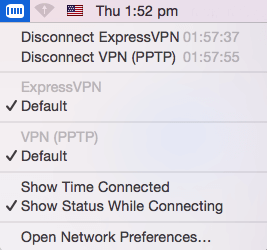
Ikon berikut menunjukkan status Berbagi Internet Anda:
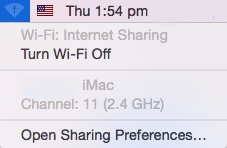
Hentikan Berbagi Internet
Untuk menghentikan Berbagi Internet, kembali ke Preferensi Sistem > Berbagi.
Hapus centang pada kotak di samping Berbagi internet.
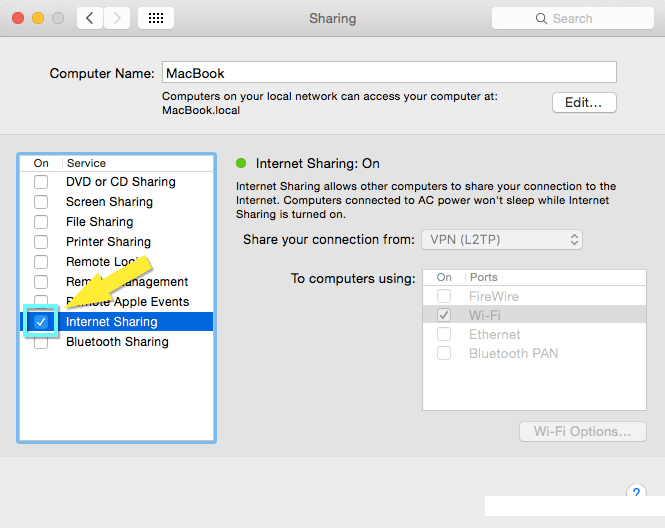
Putuskan sambungan L2TP VPN Anda
Untuk memutuskan sambungan L2TP VPN Anda, pergi ke Preferensi Sistem > Jaringan.
Klik Memutuskan.
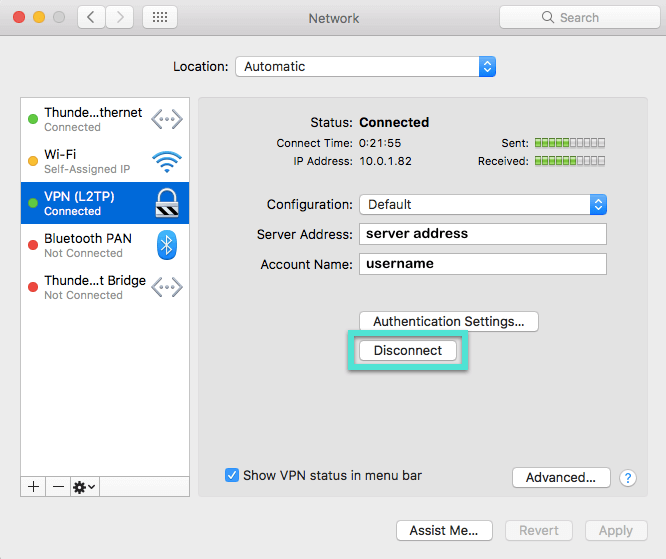

17.04.2023 @ 16:26
Tutorial ini sangat membantu bagi pengguna Mac yang ingin berbagi koneksi VPN mereka melalui Wi-Fi. Langkah-langkah yang dijelaskan dengan jelas dan mudah diikuti. Saya sangat menghargai informasi tambahan tentang cara menemukan informasi akun ExpressVPN. Terima kasih telah berbagi panduan yang berguna ini!